Dodatki do przeglądarki Chrome są świetnym sposobem na wzbogacenie funkcjonalności tego popularnego narzędzia. Niestety, każde rozszerzenie to potencjalne zagrożenie dla bezpieczeństwa. Co zrobić, gdy podejrzewasz, że jedno z Twoich rozszerzeń jest złośliwe?
Jak zweryfikować, czy korzystasz ze szkodliwych dodatków Chrome?
Nie istnieje uniwersalny test, który pozwoliłby na stuprocentową identyfikację złośliwego rozszerzenia. Zamiast tego, warto zachować czujność i monitorować wszystkie zainstalowane dodatki, zwracając uwagę na nietypowe zachowania.
Poniżej przedstawiamy listę sygnałów ostrzegawczych, na które należy zwracać szczególną uwagę:
- Przekierowania adresów: automatyczne przenoszenie na inne strony internetowe po wpisaniu prawidłowego adresu.
- Zwiększona ilość reklam: nagłe pojawianie się dużej liczby reklam, zwłaszcza na stronach, na których wcześniej ich nie było.
- Komunikaty typu scareware: wyskakujące okienka informujące o rzekomej infekcji komputera i sugerujące natychmiastową interwencję.
- Fałszywe reklamy: pozornie wiarygodne rozszerzenia, które nakłaniają do instalowania innych, nieznanych dodatków spoza oficjalnego sklepu Chrome.
- Spowolnienie przeglądarki: wyraźnie wolniejsze działanie przeglądarki podczas wykonywania standardowych czynności, takich jak ładowanie stron.
- Doniesienia o złośliwych dodatkach: śledzenie aktualnych informacji o wykrytych szkodliwych rozszerzeniach i natychmiastowe usuwanie podejrzanych dodatków.
- Listy dodatków: regularne sprawdzanie list najnowszych rozszerzeń, ponieważ Google szybko usuwa ze sklepu te, które zostały zgłoszone jako niebezpieczne.
- Opinie o dodatkach: monitorowanie opinii użytkowników na temat używanych rozszerzeń w poszukiwaniu informacji o niepokojących zachowaniach.
- Aktualizacje dodatków: sprawdzanie dat ostatniej aktualizacji, aby upewnić się, że twórcy nadal dbają o dany dodatek.
Regularne monitorowanie wszystkich tych aspektów może wydawać się czasochłonne, szczególnie jeśli korzystasz z wielu rozszerzeń. Jednak, jak zostanie wyjaśnione później, warto ograniczyć liczbę używanych dodatków, co nie tylko zmniejszy ryzyko, ale też ułatwi kontrolę nad ich działaniem.
Jak usunąć rozszerzenia z Chrome?
Aby usunąć niechciane rozszerzenia, otwórz przeglądarkę Chrome i kliknij ikonę trzech kropek w prawym górnym rogu, obok paska adresu. Z rozwijanego menu wybierz „Rozszerzenia”, a następnie „Zarządzaj rozszerzeniami”. Zostaniesz przekierowany do strony, gdzie wyświetlane są wszystkie zainstalowane dodatki.
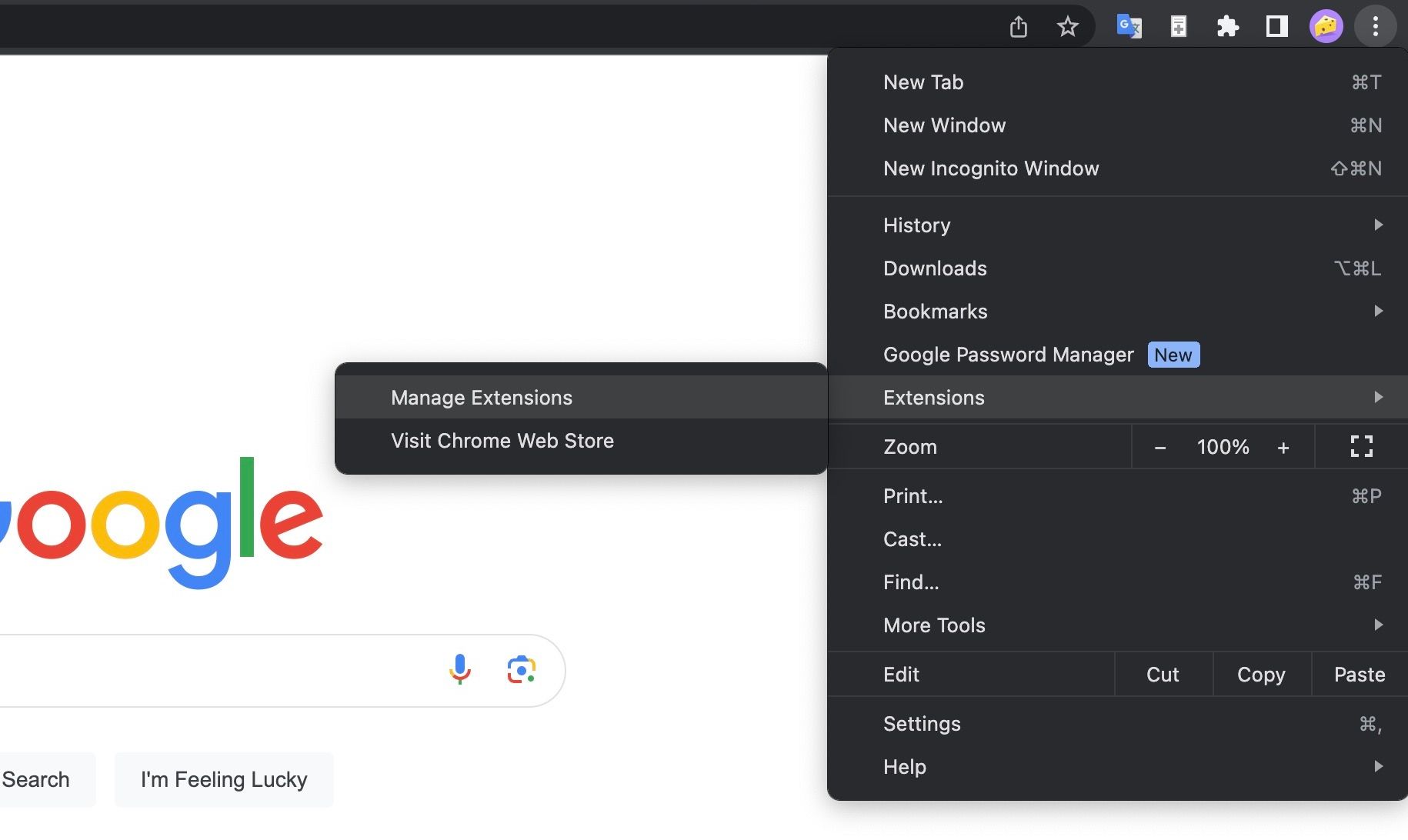
Na tej stronie możesz przeglądać wszystkie swoje dodatki. Możesz sprawdzić uprawnienia, klikając przycisk „Szczegóły” obok każdego z nich.
Możesz również włączać i wyłączać dodatki, korzystając z przełącznika w prawym dolnym rogu każdej karty. Ta opcja pozwala na izolowanie podejrzanych rozszerzeń w celu identyfikacji sprawcy problemu.

Aby całkowicie odinstalować rozszerzenie, kliknij przycisk „Usuń”. Rozszerzenie zostanie usunięte z przeglądarki.
Co zrobić po usunięciu szkodliwych dodatków Chrome?
Po zlokalizowaniu i usunięciu podejrzanych rozszerzeń, warto podjąć dodatkowe kroki w celu zabezpieczenia komputera.
1. Zaktualizuj przeglądarkę Google Chrome
Upewnij się, że używasz najnowszej wersji Chrome. Aktualizacje przeglądarki często zawierają ulepszenia zabezpieczeń oraz poprawki błędów, dlatego regularne aktualizowanie przeglądarki lub włączenie automatycznych aktualizacji jest kluczowe dla bezpieczeństwa.
Aby zaktualizować Chrome, otwórz przeglądarkę i kliknij trzy kropki w prawym górnym rogu. Wybierz „Ustawienia”, a następnie „Informacje o Chrome”. Włącz opcję automatycznych aktualizacji dla wszystkich użytkowników. Dzięki temu Chrome będzie automatycznie aktualizowany po ponownym uruchomieniu przeglądarki.
Pamiętaj, że jeśli pozostawisz Chrome otwarty przez dłuższy czas, aktualizacje trzeba będzie uruchomić ręcznie. Przeglądarka powiadomi Cię o dostępnej aktualizacji, umieszczając przycisk „Aktualizuj” obok ikony trzech kropek.
Przycisk zmieni kolor z zielonego na pomarańczowy po czterech dniach, a następnie na czerwony po tygodniu. To przypomnienie o konieczności instalowania aktualizacji, które zapewniają najnowsze zabezpieczenia, poprawki i nowe funkcje.
2. Wykonaj kontrolę bezpieczeństwa w Chrome
Po zaktualizowaniu przeglądarki wykonaj kontrolę bezpieczeństwa. W tym celu kliknij trzy kropki w prawym górnym rogu i wybierz „Ustawienia”, a następnie „Prywatność i bezpieczeństwo”.
Na kolejnej stronie znajdziesz sekcję „Kontrola bezpieczeństwa”, kliknij „Sprawdź teraz”, aby rozpocząć skanowanie.
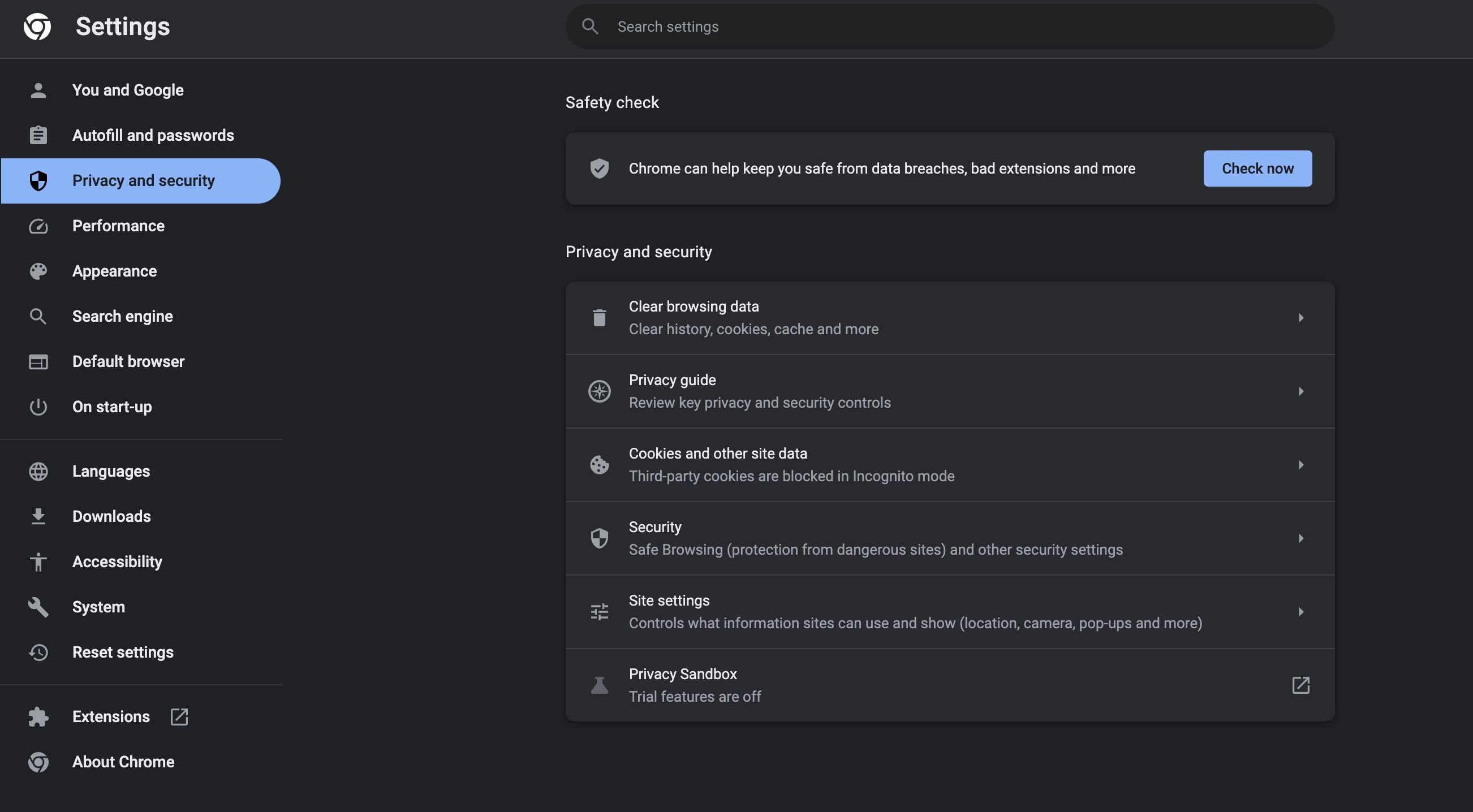
Kontrola bezpieczeństwa trwa krótko, a wyniki pojawią się na ekranie po jej zakończeniu.
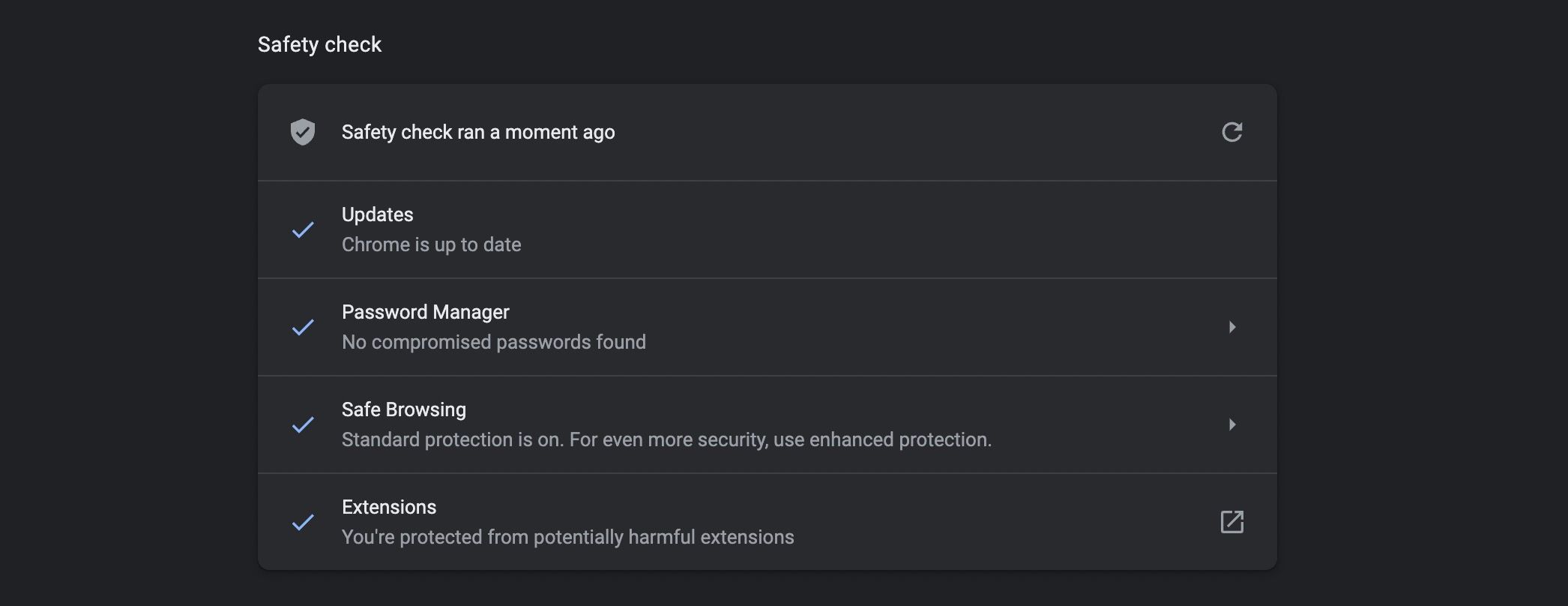
Przeglądarka sprawdzi, czy nie masz zainstalowanych złośliwych rozszerzeń, czy używasz najnowszej wersji Chrome, czy masz włączoną funkcję bezpiecznego przeglądania, oraz czy Twoje hasła nie zostały naruszone.
Regularne wykonywanie kontroli bezpieczeństwa powinno stać się rutyną w Twojej codziennej dbałości o bezpieczeństwo.
3. Przeskanuj komputer za pomocą oprogramowania antywirusowego
Po usunięciu złośliwego rozszerzenia warto dodatkowo przeskanować komputer oprogramowaniem antywirusowym. Wybór odpowiedniego programu może być trudny, ale pamiętaj, że zagrożenia w sieci stale rosną, a dobre oprogramowanie antywirusowe stanowi ważny element ochrony przed atakami.
Skanowanie komputera po usunięciu podejrzanego rozszerzenia to dodatkowy środek ostrożności, który pomoże upewnić się, że system jest bezpieczny.
4. Pobieraj rozszerzenia tylko z Chrome Web Store
Pobieraj dodatki do Chrome wyłącznie z oficjalnego Sklepu internetowego Chrome. Nigdy nie instaluj rozszerzeń pochodzących z nieznanych źródeł, nawet jeśli są oferowane przez samego twórcę.
Zaufani dostawcy zawsze umieszczają linki do strony rozszerzenia w Chrome Web Store. Na przykład, jeśli odwiedzisz stronę rozszerzenia NordVPN i klikniesz „Dodaj do Chrome”, zostaniesz przekierowany do odpowiedniej strony w oficjalnym sklepie.
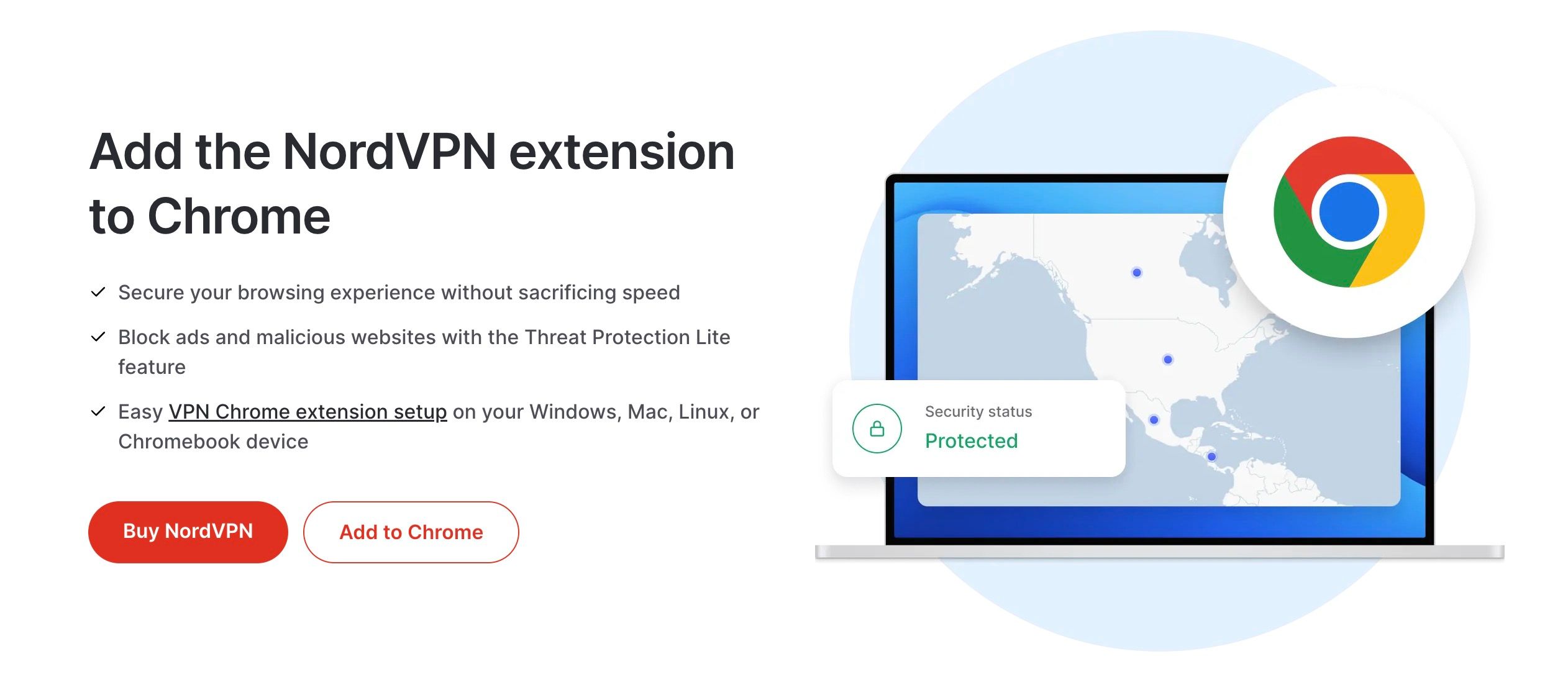
Jeśli strona próbuje zainstalować rozszerzenie bezpośrednio (pomijając Chrome Web Store), odinstaluj je natychmiast.
5. Zarządzaj uprawnieniami rozszerzeń Chrome
Nawet w przypadku legalnych rozszerzeń warto kontrolować uprawnienia, jakich wymagają. Upewnij się, że nie robią niczego, co wzbudza Twój niepokój.
Podczas instalacji nowego dodatku w Chrome Web Store, zobaczysz wyskakujące okienko z informacją o wymaganych uprawnieniach. Przeczytaj je dokładnie i upewnij się, że prośby o dostęp są uzasadnione dla danego rozszerzenia, zwłaszcza jeśli wymaga ono dostępu do „czytania i modyfikowania danych na wszystkich stronach”.
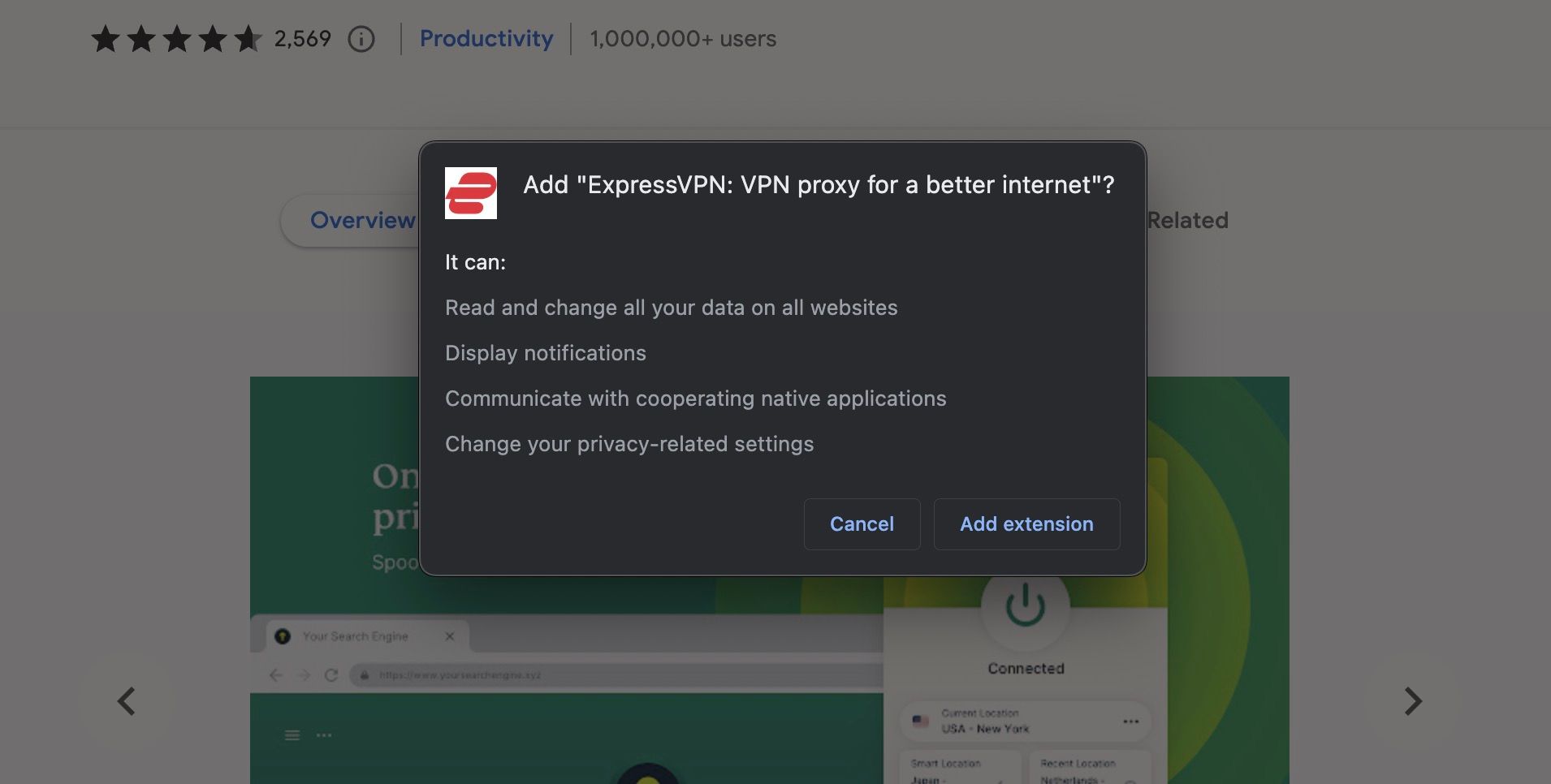
Możesz również sprawdzić uprawnienia zainstalowanych dodatków na stronie zarządzania rozszerzeniami, klikając „Szczegóły”.

Przewiń stronę w dół do sekcji „Uprawnienia”, aby zobaczyć, jakich uprawnień wymaga dodatek do prawidłowego działania. Możesz również zmienić ustawienia dostępu do witryn, wybierając opcje „We wszystkich witrynach”, „W określonych witrynach” lub „Po kliknięciu”.
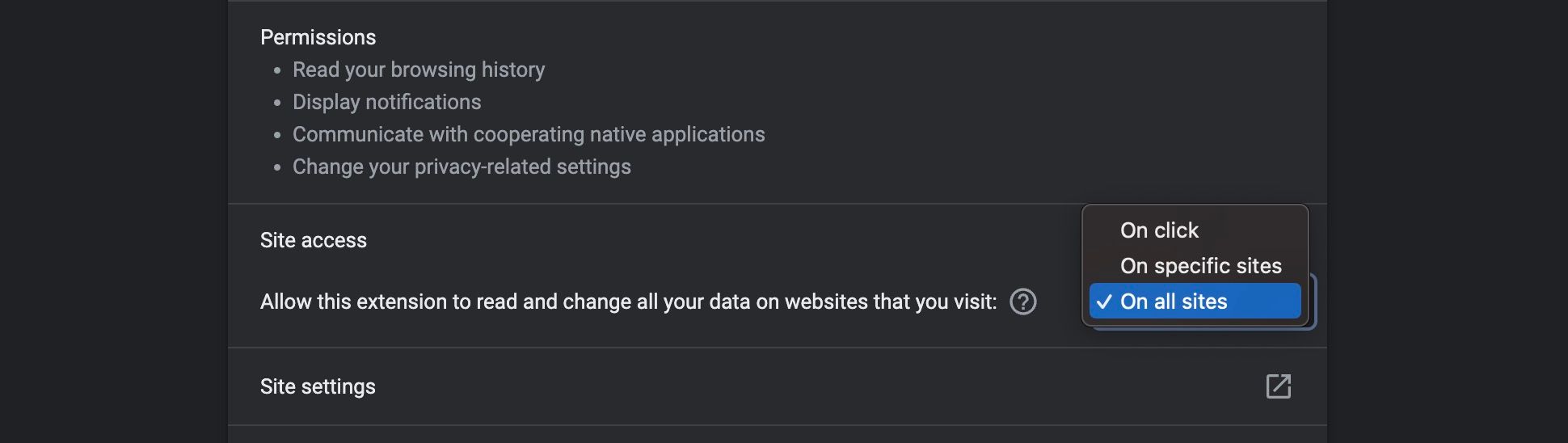
Regularnie przeglądaj uprawnienia rozszerzeń, zwracając uwagę na nietypowe zmiany. Jeśli na przykład dodatek nagle zacznie wymagać dostępu do historii przeglądania, a nie widzisz dla tego uzasadnienia, rozważ jego odinstalowanie.
Co sprawdzać przed zainstalowaniem nowych dodatków Chrome?
Po usunięciu wszystkich podejrzanych dodatków i wykonaniu podstawowych kontroli bezpieczeństwa, unikaj instalowania zainfekowanych rozszerzeń w przyszłości. Aby zminimalizować ryzyko, zastosuj się do poniższych wskazówek:
- Pobieraj wyłącznie z Chrome Web Store: Jak zostało wspomniane, dodatki do Chrome pobieraj tylko z oficjalnego sklepu.
- Ogranicz liczbę rozszerzeń: Nigdy nie możesz mieć 100% pewności, że dodatek jest bezpieczny. Ograniczając liczbę używanych rozszerzeń, zmniejszasz potencjalne ryzyko.
- Korzystaj tylko z dodatków od zaufanych twórców: Staraj się używać dodatków od znanych i zaufanych twórców, np. oficjalnych rozszerzeń od Google lub innych dużych firm.
- Zbadaj twórców: Jeśli musisz zainstalować dodatek od nieznanego twórcy, poszukaj o nim informacji w Internecie.
- Czytaj recenzje: Przed pobraniem sprawdź opinie innych użytkowników o danym rozszerzeniu, zwłaszcza jeśli nie znasz jego twórcy.
- Sprawdź uprawnienia: Zwróć uwagę na uprawnienia, jakich żąda dodatek. Upewnij się, że są one uzasadnione dla jego funkcji.
Pobieranie rozszerzeń zawsze wiąże się z pewnym ryzykiem, ale można je znacznie ograniczyć, stosując się do powyższych zaleceń.
Upewnij się, że Twoje kolejne rozszerzenie Chrome jest bezpieczne
Google zazwyczaj szybko usuwa złośliwe rozszerzenia ze sklepu internetowego. Nie jest to jednak pocieszeniem, jeśli już zainstalowałeś podejrzane rozszerzenie. Dlatego zanim zainstalujesz jakiekolwiek nowe dodatki, dokładnie sprawdź, czy wszystko wygląda wiarygodnie.
newsblog.pl
Maciej – redaktor, pasjonat technologii i samozwańczy pogromca błędów w systemie Windows. Zna Linuxa lepiej niż własną lodówkę, a kawa to jego główne źródło zasilania. Pisze, testuje, naprawia – i czasem nawet wyłącza i włącza ponownie. W wolnych chwilach udaje, że odpoczywa, ale i tak kończy z laptopem na kolanach.